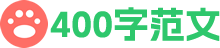PQ是PowerQuest PartitionMagic的简称,中文名称为“硬盘分区魔术师”,PQ是一款优秀的硬盘分区工具,很多系统光盘或系统镜像文件内置PQ8.05分区工具,在新机器安装系统时需要划分磁盘分区,这边小编就教大家使用PQ8.05对新硬盘进行分区的方法。
PQ8.05硬盘分区图文教程:
1、在安装系统界面,鼠标点击PQ8.05分区工具或者按下对应的数字6;
2、进入PQ主界面,右键点击“未分配”的分区,选择“建立”;
3、第一个分区为系统盘(C盘),选择“主要分割磁区”,分割类型为NTFS,输入磁盘大小,1G=1024M;
4、建立一个主要分区,接着右键点击第二个“未分配”的分区,选择“建立”;
5、第二个分区选择“逻辑分割磁区”,选择NTFS类型,输入磁盘大小;
6、按同样步骤建立更多的分区,建立完成,右键第一个分区—“进阶”—“设定为作用”;
7、弹出提示,点击确定将第一个盘设置为作用;
8、点击“执行”确认当前的所有操作,弹出提示,点击“是”;
9、最后点击“结束”退出重启,继续安装系统。
使用PQ8.05分区工具对硬盘进行分区的步骤就是这样了,大家在安装系统时如果有PQ分区则可以参照上述步骤来操作。